När dina barn flyttar för att gå till skolan, kommer de noga att ringa hem varje gång och då för att be om pengar. Om de handlar mycket på Amazon (och de gör förmodligen) kan du skynda på den processen genom att skapa en automatiskt återkommande insättning i deras Amazon-presentkortskonto. Så här sätter du upp dig.

För att skapa en ersättning, gå till Amazons hemsida och klicka på Konton & Listor.
Under "Fler sätt att betala", klicka på Ersättningar.
På nästa sida, ge ditt bidrag ett namn (något som noterar vem eller vad det ska vara används till, till exempel), e-postadressen till Amazon-kontot du vill skicka den till, ditt namn, hur mycket du vill skicka dem, hur ofta du vill skicka dem pengar och när du ska starta ersättningen.
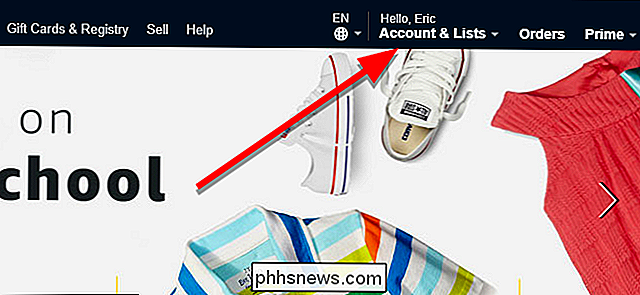
Du kan välja att skicka pengar varje dag, vecka, månad, varannan vecka eller bara en gång. Se till att du beräknar din ersättning noggrant och välj det rätta intervallet. Du vill inte oavsiktligt skicka en månads värde av bidrag varje vecka. När du är klar klickar du på "Logga in för att fortsätta" och ange ditt Amazon-kontouppgifter.
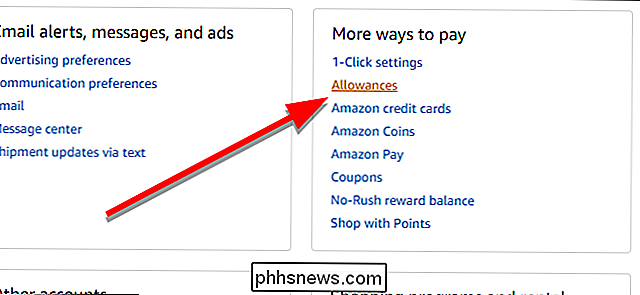
Välj sedan vilken betalningsmetod du vill använda för att finansiera ditt bidrag. Det belopp du valde kommer att tas ut ur denna betalningsmetod varje gång ersättningen går ut, så välj en metod som du vet kommer alltid att ha tillgångarna tillgängliga.
Slutligen, rulla till botten och klicka på Skapa tillägg.
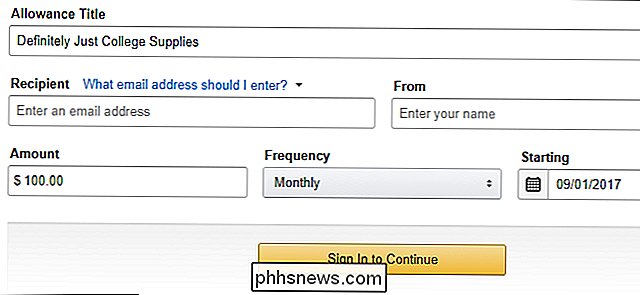
Mottagaren av ersättningen kommer att få ett e-mail som bekräftar att de vill ta emot pengarna, och de får den första insättningen på det datum du planerat. Naturligtvis, nu när dina barn kommer att få pengar från dig utan att fråga, är det upp till dig att hitta ett nytt sätt att få dem att ringa dig en gång i taget.
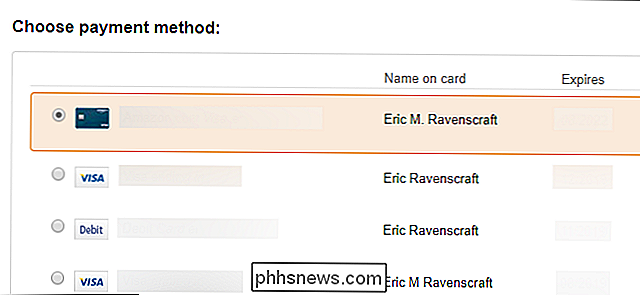

Fyra enkla timer som påminner dig om att ta paus från din dator
Oavsett om du arbetar på din dator eller bara njuter av enstaka långspel, är det viktigt att du tar regelbundna raster. Att ta sig en promenad, ta en kaffe eller göra några sträckor hjälper till att minska ögonbelastningen, förhindra repetitiv stamskada (RSI), och är annars helt enkelt bra för dig. Och en studie från University of Illionoise i Urbana-Champaign visar att raster kan öka produktiviteten genom att öka fokuset.

Så här stänger du av irriterande Mac-meddelanden
Meddelanden är bra när du behöver dem, och hemskt när du inte gör det. Så här stänger du av alla meddelanden tillfälligt och konfigurerar vilka appar och webbplatser som kan visa dem annars. Inaktivera alla meddelanden tillfälligt med stör ej Funktionen Störa inte hindrar dig från att se meddelanden eller ta emot telefonsamtal medan det är aktiva.



